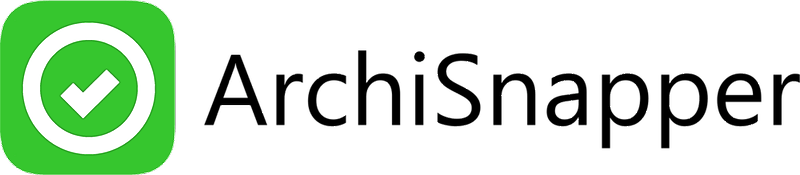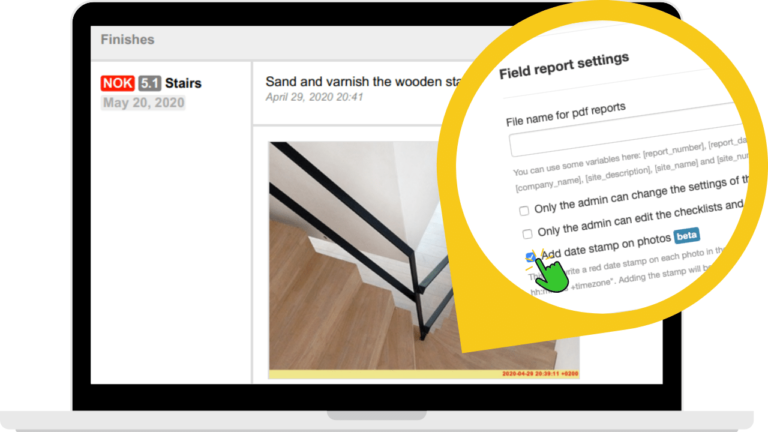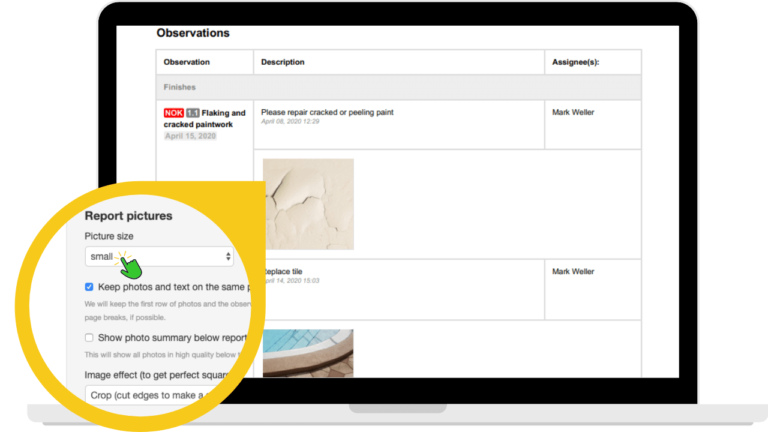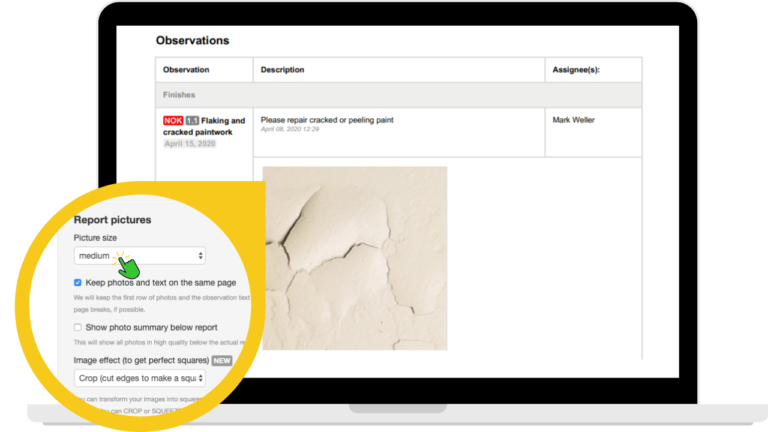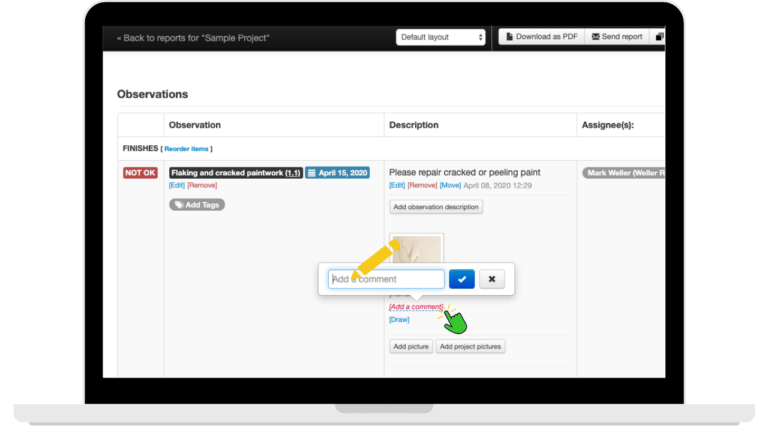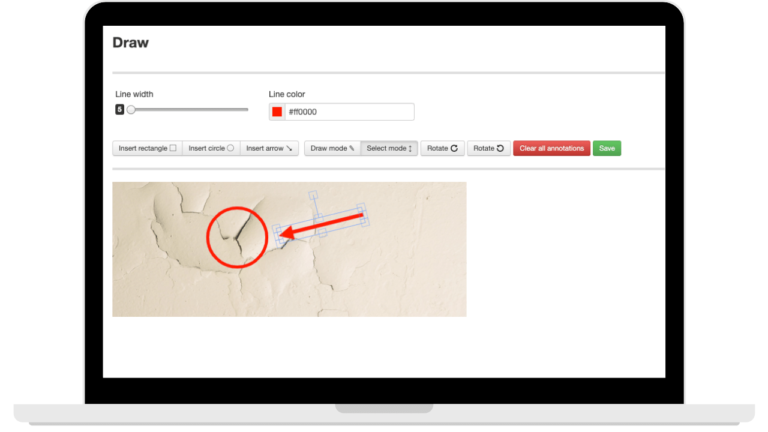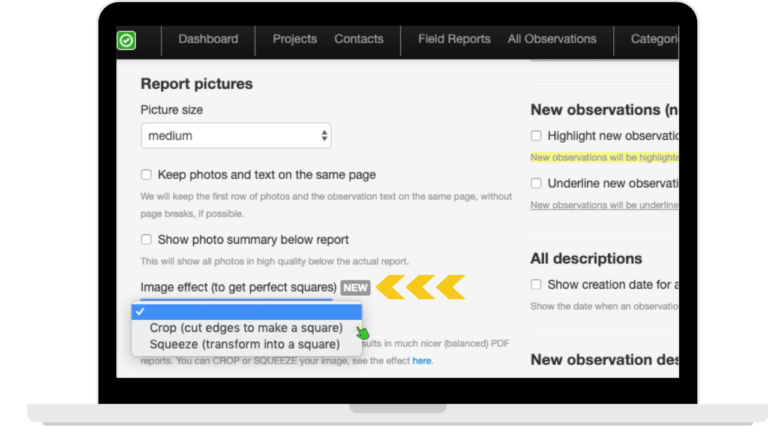Snel naar:
- Datestamp op foto's
- Aanpassen hoe groot foto's in een verslag weergegeven worden
- Foto's onderaan werfverslag plaatsen
- Bijschrift toevoegen
- Schetsen op foto's
- Foto's in vierkant formaat weergeven
Hoe zet ik een stempel met datum en uur op de foto’s?
- Enkel admin users kunnen dit via Meer >> Account instellingen
- Scroll naar Instellingen verslagen.
- Vink Stempel met datum en uur op foto’s aan.
Hoe wijzig ik de grootte van de foto’s?
- Ga naar Layout >> Bewerken >> 2. Settings.
- Scroll tot Foto’s en maak je selectie bij Grootte foto’s: small, medium of big.
Hieronder een schermafbeelding van een werfverslag waar je het verschil ziet bij de grootte van de foto’s, tussen small en medium:
Small:
Medium:
Hoe toon ik de foto’s onderaan het werfverslag?
- Ga naar Layout >> Bewerken >> 2. Settings.
- Scroll tot Foto’s en vink Samenvatting van de foto’s, onder het rapport aan:
Hoe plaats ik een bijschrift onder foto’s?
Voeg commentaar toe onder een foto.
- Klik op Verslagen >> Verslag bewerken.
- Scroll naar een foto in je lijst van opmerkingen.
- Klik onder de foto op Voeg tekst toe:
Tip: in de app kan je ook een bijschrift toevoegen aan een foto.
Hoe voeg ik tekeningen, schetsen en tekst toe op foto’s?
Voorzie je foto’s van annotaties.
- Klik op Verslagen >> Verslag bewerken.
- Scroll naar een foto in je lijst van opmerkingen.
- Klik onder de foto op Teken. Hier vind je een heleboel tekentools en bewerkingsmogelijkheden:
- Klik op Opslaan >> Back om terug naar Verslag bewerken te gaan.
Tip: in de app kan je ook schetsen op foto’s. Maak een foto en tik vervolgens op Schets.
Hoe zorg ik voor vierkante foto’s?
- Ga naar Layout >> Bewerken >> 2. Settings.
- Scroll tot Foto’s en maak je selectie bij Vierkante afbeeldingen: vervormen (squeezen) of bijknippen (croppen). Bekijk het effect hier.
Tip: Op sommige toestellen kan je gemakkelijk foto’s maken in vierkante vorm; controleer je camera-instellingen van je smartphone of tablet.
Vragen? Support@archisnapper.com.